設定画面を表示する(Windowsパソコン)
次の手順で設定画面を表示します。
- 無線親機に接続されている以下のパソコンのみ設定画面にログインできます。
- 有線接続されDHCPでIPを取得しているパソコン
- 有線接続され公開機器として登録されているパソコン
- オーナー機器として登録されているパソコン
- オーナー専用SSIDに無線接続されているパソコン
Webブラウザー(Internet Explorerなど)を起動します。
設定画面にアクセスします。
Webブラウザーのアドレス欄に「http://192.168.11.1」と入力して、[Enter]キーを押します。設定画面にログインします。
ユーザー名欄に「root」と入力し、パスワード欄を空欄にしたまま[OK]をクリックします。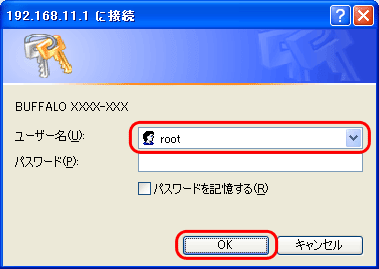
設定画面が表示されます。
- 無線親機にパスワードを設定している場合は、ユーザー名欄に「root」、パスワード欄に設定したパスワードを入力して[OK]をクリックしてください。
- パスワードの設定方法は、「設定画面のパスワードを設定する」を参照してください。
- 無線親機のルーター機能がOFF(ブリッジモード)で上記手順で設定画面が表示されない場合は、一時的にルーター機能をONにした後に再度上記手順をおこなってください。
設定画面で各種設定した後に、無線親機のルーター機能をOFFに戻してください。
ルーター機能のON/OFFの変更は、「ルーター機能を停止する方法(ブリッジ設定、無線ハブとして使用する)」を参照してください。
- 「無線親機の設定画面の使い方」へ戻る
